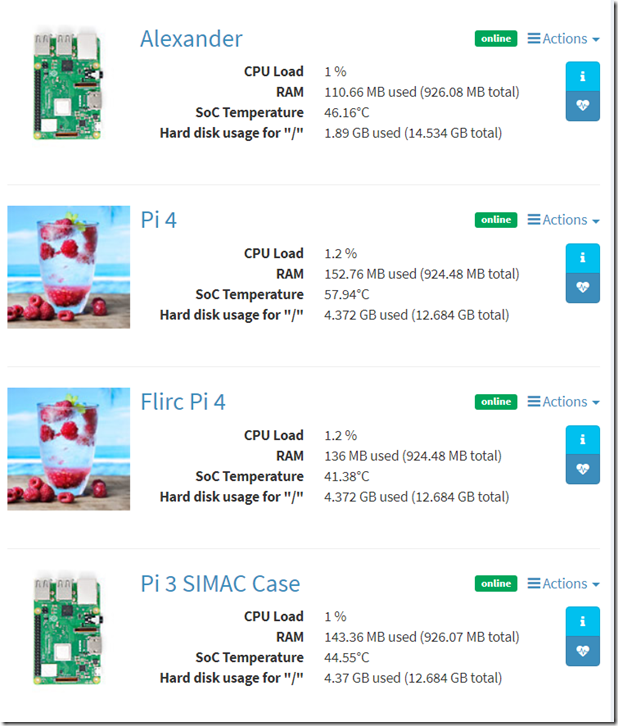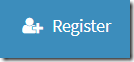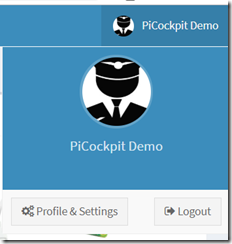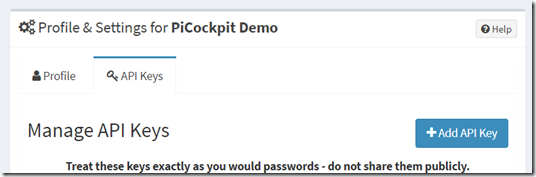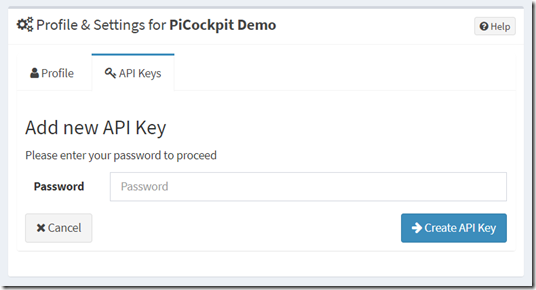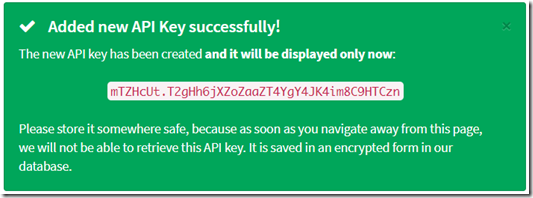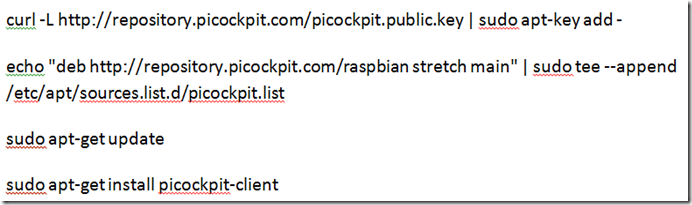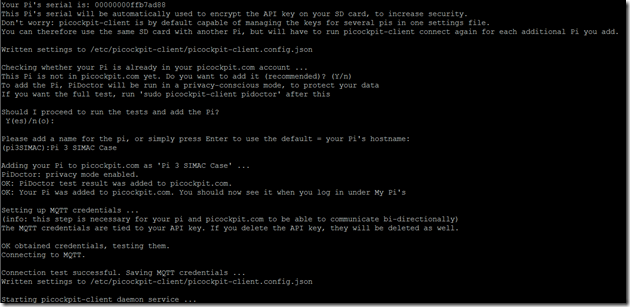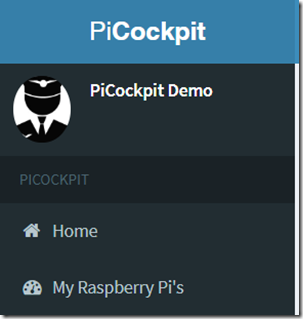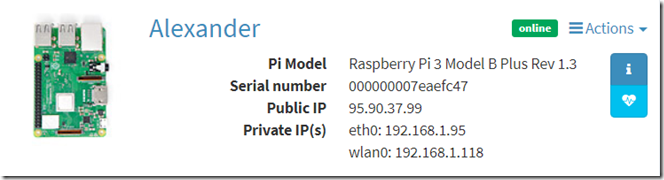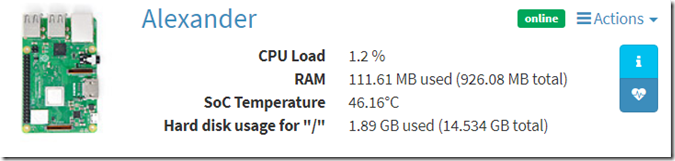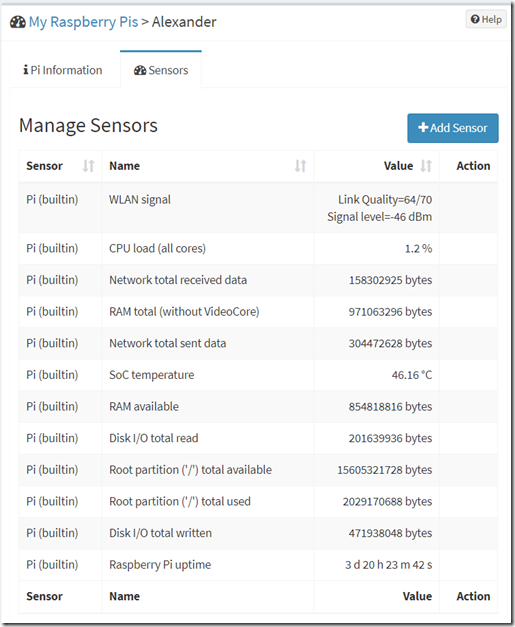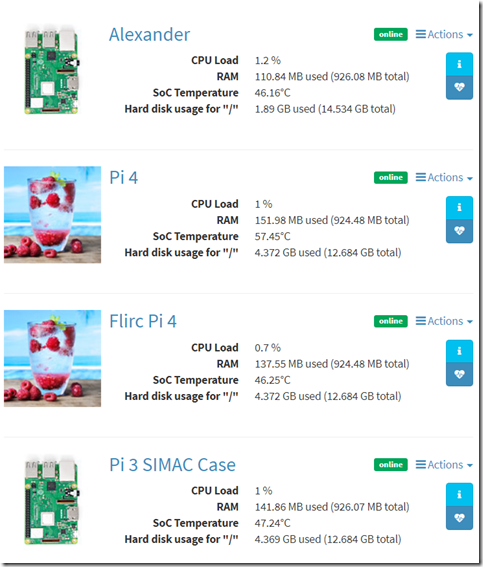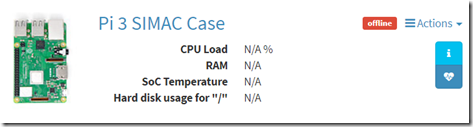PiCockpit v.0.11.0 y picockpit-client v0.15.6 liberados: ¡monitoreo en vivo de la pi!
Recién estrenado para ti - ahora picockpit.com te ofrece la posibilidad de monitorizar hasta 5 Pis desde cualquier lugar del planeta (con conexión a Internet) gratis!
Así es como se ve:
Los datos (bajo el botón de latidos) se actualizan en directo, actualmente cada segundo.
¿Cómo puedo empezar a controlar mi Pis de forma gratuita?
Paso 1: Inscribirse
Necesitas una cuenta en picockpit.com: regístrate haciendo clic en el botón de registro:
Inscríbete. Por favor, ten en cuenta que he exigido que las contraseñas sean bastante seguras, en tu propio interés (ya que se han previsto más funciones de control dinámico y quieres que tu pis esté segura).
Paso 2: Crear la clave API
Sugerencia: Sólo tiene que hacer esto una vez - ¡podrá añadir varias pis utilizando la misma clave API!
Haga clic en el nombre de su cuenta de usuario, y luego Perfil y configuración.
Haga clic en la pestaña de claves API:
y aquí en el botón Añadir clave API.
Introduzca su contraseña y haga clic en Crear clave API:
Importante: La nueva clave API se mostrará a ti sólo esta vez en su totalidad.
Nosotros no son capaces de restaurar la clave de la API en la base de datos - está cifrada (de nuevo, en interés de su seguridad).
Asegúrate de anotarlo en un lugar seguro, por ejemplo, en tu gestor de contraseñas.
Si pierde la clave API, no se preocupe: en este momento puede crear una cantidad ilimitada de claves API.
(Sin embargo, el límite de 5 pis contará en todas sus claves api)
Puede dar un nombre a la clave API y eliminarla si ya no la quiere. (Se puede identificar por su prefijo, la parte que precede al punto).
Nota: la cadena completa es la clave de la API. En este ejemplo, es
mTZHcUt.T2gHh6jXZoZaaZT4YgY4JK4im8C9HTCzn
Hay que introducirlo exactamente como se ve (posiblemente copiando/pegando). Las mayúsculas son importantes.
Paso 3: Instalar picockpit-client en su Pi
picockpit-client es el software que se ejecutará en tu pi para monitorizarla y enviar los datos a tu cuenta online de picockpit.com.
Actualmente es compatible con Raspbian (probado en Buster y Jessie) - el sistema operativo por defecto y recomendado para la Raspberry Pi ![]()
Te mostraré cómo instalarlo en tu Pi.
Ejecuta los siguientes comandos:
curl -L http://repository.picockpit.com/picockpit.public.key | sudo apt-key add -
echo "deb http://repository.picockpit.com/raspbian stretch main" | sudo tee -append /etc/apt/sources.list.d/picockpit.list
sudo apt-get update
sudo apt-get install picockpit-client
Ten en cuenta que, lamentablemente, WordPress confunde los caracteres al publicar. Aquí hay una captura de pantalla de lo que necesita para entrar:
El segundo comando entra en un línea, no lo divida en dos líneas, no funcionará.
¿Qué hacen estos comandos?
- Se añade la clave de nuestro repositorio.
- El repositorio se añade a su pi
- Las listas de paquetes se actualizan
- picockpit-client está instalado
En el futuro, si aparece una nueva versión de picockpit-client, simplemente podrá cambiar a ella mediante
- sudo apt-get update && sudo apt-get -only-upgrade install picockpit-client
Paso 4: Conectar picockpit-client a picockpit.com
Ejecuta este comando (es el último, lo prometo):
sudo picockpit-client connect
picockpit-client le pedirá su clave API. Introduzca la clave API que obtuvo en el paso 2.
Le preguntará si desea continuar - escriba Enter (o "y" y luego enter), para proceder con las pruebas.
Por defecto pidoctor (para obtener algunos datos básicos sobre tu pi) se ejecuta en modo consciente de la privacidad, por ejemplo, tus redes wifi no serán escaneadas.
Luego se le pide un nombre. El nombre de host del pi se sugiere por defecto. Puedes introducir lo que quieras, incluyendo Emojis UTF-8.
Si todo ha funcionado, deberías recibir el siguiente mensaje:
Terminado con la conexión - su Pi está ahora conectado a picockpit.com, si todo estaba bien
picockpit-client se instala como un servicio, y se va a iniciar automáticamente cada vez que su Pi arranque.
Sólo tiene que hacer este paso una vez para cada Pi (y cada nueva tarjeta SD).
Sugerencia: también puedes compartir la tarjeta SD entre varias pis, y luego configurar cada una individualmente - picockpit-client sabe cómo manejar esto.
Además: la información se almacena en la tarjeta SD de forma encriptada, para proteger tu conexión con picockpit.com.
Paso 5: Ver mi Pis en picockpit.com
Su Pi está ahora disponible en línea en Mi Raspberry Pi
La Pi se muestra con el modelo, el número de serie, la IP pública de la red en la que se encuentra, las IPs privadas que tiene en esa red - bajo el botón de información.
Si hace clic en el latido del corazón ![]() botón:
botón:
Podrás ver las estadísticas actuales, actualizadas en directo.
- Carga de la CPU
- Uso de la RAM
- Temperatura del SoC
- Uso del disco duro
Consejo: Ctrl + clic en el icono de información o de latidos para cambiar todos los Pis a la vista respectiva (información o estadísticas en vivo).
Puedes conectarte a picockpit.com desde cualquier parte del mundo y podrás controlar tu pis, que también puede estar en cualquier parte del mundo.
El pis puede estar detrás de Firewalls, no importa. Usamos MQTT (y VerneMQ como broker), para crear la magia.
Por favor, tenga en cuenta que necesita que JavaScript esté activado en su navegador.
Y además: ¡más estadísticas!
Haga clic en cada pi (imagen o nombre) para obtener más estadísticas. Cambia a la pestaña del sensor para ver lo siguiente:
Como ves, con Picockpit obtienes actualmente lo siguiente: ¡totalmente gratis, y por hasta cinco pis!
- señal wlan (calidad de enlace y nivel de señal)
- Carga de la CPU en todos los núcleos
- Total de RAM instalada (sin la parte de videocore)
- RAM disponible (RAM libre)
- Red total de datos recibidos
- Red total de datos enviados
- Temperatura del SoC
- Total de E/S de disco leída
- Total de E/S de disco escritas
- Partición raíz ('/') total disponible
- Partición raíz ('/') total utilizada
- Tiempo de actividad de Raspberry Pi
La pestaña de información de la Pi para cada pi le da adicionalmente un montón de información - pero tenga en cuenta que esto sólo se recoge una vez cuando se ejecuta PiDoctor.
(Es posible volver a ejecutar pidoctor para actualizar la información - esto se deja para otro post).
¿Qué podemos hacer con esto?
Caso FLIRC vs. Pi desnudo
El caso FLIRC hace saltar la desnudo Pi fuera del agua:
Como ves, la temperatura en la carcasa de FLIRC es unos 10°C menor que la de la Pi 4 sin carcasa.
Ahora también puedes intentar cargar el Pis, y monitorizar el desarrollo de la temperatura, el estrangulamiento, etc. (y el tiempo real requerido para terminar el trabajo).
Voy a hacer un vídeo sobre esto en septiembre.
Estado en línea de Pi
Si tu Pi se desconecta, lo verás en Picockpit:
Y podrás pasar a la acción.
Si un número suficiente de personas lo solicitan, añadiré un servicio web-push para que se le notifique inmediatamente cuando esto ocurra.